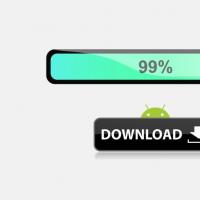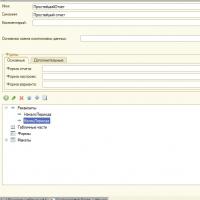Zastavte sťahovanie v systéme Android. Ako zastaviť alebo zrušiť sťahovanie v systéme Android - niekoľko spôsobov Ako zastaviť sťahovanie z internetu

Niekedy sa pri pokuse o stiahnutie súboru do svojho zariadenia používatelia stretávajú s nepríjemným problémom. Súbor sa nedá stiahnuť úplne, ale namiesto toho sťahovanie „visí“ na paneli upozornení a nikde nezmizne.
V tomto prípade sa riadok sťahovania môže pohybovať donekonečna alebo sa namiesto toho môže zobraziť hlásenie, že súbor nebolo možné stiahnuť. A dokonca ani reštartovanie zariadenia nepomôže vyriešiť problém.
Dôvodom je softvérové zlyhanie operačného systému, ktoré môže byť spôsobené napríklad stratou internetového pripojenia pri sťahovaní súboru cez prehliadač.
Zaseknuté načítavanie je nepríjemné nielen preto, že odvádza pozornosť, ale tiež odoberá zdroje zo zariadenia a môže plytvať mobilnou prevádzkou. Vyvstáva teda otázka: ako zastaviť sťahovanie v systéme Android?
Ako zastaviť sťahovanie?
Ako je uvedené vyššie, reštartovanie zariadenia často nepomôže zbaviť sa zaseknutého zavádzania. Ale napriek tomu sa tento problém dá vyriešiť veľmi jednoducho. Postup:
1) prejdite na "Nastavenia", prejdite na "Správca aplikácií" a vyberte kartu "všetky";
2) povoliť možnosť;

3) vyberte zo zoznamu "Správca sťahovania";
4) prejdite do sekcie "pamäť" a stlačte "Vymazať údaje" potvrďte akciu .

Ak chcete zrušiť sťahovanie, prejdite na Play Market, vyberte aplikáciu, s ktorou máte problémy, a kliknite na krížik na pravej strane obrazovky (vedľa riadku sťahovania). Ak to nepomôže, môžete použiť inú metódu. Postup:
1) Prejdite na "Nastavenia", prejdite na "Správca aplikácií" a vyberte kartu "všetky".
2) Nájdite v zozname "Play Market" a stlačte tlačidlo "zastaviť" a v sekcii "pamäť" kliknite "Vymazať údaje"(tým by sa mala odstrániť aj vyrovnávacia pamäť aplikácie. Ak sa tak nestane, kliknite na tlačidlo „Vymazať vyrovnávaciu pamäť“).
Používateľ si môže stiahnuť filmy, hudbu, programy, grafiku, text a iné súbory z internetu. Pomocou možností svojho prehliadača alebo špeciálnych aplikácií na sťahovanie môže kontrolovať proces a sťahovanie kedykoľvek zastaviť, obnoviť alebo vymazať.
Pokyny
Aby ste mohli spravovať proces sťahovania v prehliadači Mozilla Firefox, nakonfigurujte zobrazenie okna sťahovania. Spustite prehliadač obvyklým spôsobom a v ponuke „Nástroje“ vyberte položku „Nastavenia“. V dialógovom okne, ktoré sa otvorí, prejdite na kartu „Základné“ a začiarknite políčko „Zobraziť okno sťahovania pri sťahovaní súboru“ v skupine „Stiahnuté súbory“. Kliknutím na tlačidlo OK sa nové nastavenia prejavia.
Teraz sa pri každom spustení sťahovania súboru otvorí nové dialógové okno, kde sa zobrazí priebeh sťahovania. V riadku s názvom súboru napravo od indikátora je niekoľko tlačidiel. Ak chcete dočasne zastaviť sťahovanie súboru, kliknite na tlačidlo „Pozastaviť“ vo forme dvoch paralelných čiar. Ak chcete sťahovanie úplne zastaviť a zrušiť, kliknite na tlačidlo s ikonou [x].
Po zrušení procesu sťahovania zostane súbor stále v zozname a môžete sa k nemu kedykoľvek vrátiť. Ak vás rozptyľuje samostatné okno „Na stiahnutie“, ktoré sa otvorí, môžete vypnúť jeho automatické zobrazenie a v prípade potreby ho vyvolať sami. Ak to chcete urobiť, počas procesu sťahovania kliknite na položku „Sťahovanie“ v ponuke „Nástroje“.
Rýchla správa sťahovania je dostupná aj s nainštalovaným doplnkom prehliadača Download Statusbar. Počas sťahovania sa na paneli doplnkov automaticky zobrazí indikátor zobrazujúci priebeh sťahovania. Kliknutím pravým tlačidlom myši naň môžete z rozbaľovacej ponuky vybrať príkaz „Pozastaviť“ - tým sa sťahovanie pozastaví. Ak ho chcete úplne zastaviť, kliknite na „Zrušiť“.
V aplikáciách určených na sťahovanie obsahu, napríklad v torrentových klientoch alebo iných manažéroch sťahovania, použite ovládacie tlačidlá „Pozastaviť“ a „Zastaviť“ na ovládanie priebehu sťahovania. Ak chcete súbor zo zoznamu odstrániť, kliknite pravým tlačidlom myši na jeho názov a z kontextového menu vyberte príkaz „Odstrániť“.
Možnosť sťahovať hudbu alebo hry z internetu sa stala pre mnohých používateľov skutočným všeliekom na nudu. Koniec koncov, musíte platiť len za návštevnosť, ale nakoniec dostanete presne takú zábavu, akú chcete. Sú však situácie, keď si počas sťahovania uvedomíte, že stiahnutý súbor vôbec nepotrebujete.

Pokyny
Ak na sťahovanie video alebo audio súborov používate akýkoľvek internetový prehliadač a počas procesu sťahovania sa rozhodnete sťahovanie zrušiť, kliknite pravým tlačidlom myši na súbor a vyberte „Zrušiť“. Na obrazovke sa zobrazí správa s otázkou, či naozaj chcete zrušiť. načítavanie. Vyberte áno a sťahovanie súboru sa preruší.
Po chvíli môžete zistiť, že napriek zastaveniu sťahovania sa naďalej sťahuje nepotrebný zvukový alebo video súbor. Aby konečne prestali načítavanie, v ponuke internetového prehliadača nájdite sekciu „Na stiahnutie“ alebo „Prenosy“. Kliknite na podsekciu „Prevziať front“ a keď vám systém poskytne zoznam všetkých súborov vo fronte načítavanie, kliknite pravým tlačidlom myši na extra súbor. V zozname funkcií, ktorý sa otvorí, kliknite na „Odstrániť“, po ktorom sa sťahovanie súboru úplne zastaví.
Dokonca aj po zastavení sťahovania súboru môže byť jeho časť stále vo vašom počítači, najmä ak ste si stiahli nejaký inštalačný program z internetu. V tomto prípade je potrebné nielen prerušiť sťahovanie, ale aj vymazať program. Časť „Odinštalovať programy“ sa nachádza v „Ovládacom paneli“ - kliknite na hlavnú ponuku „Štart“ a vyberte potrebné podsekcie. Hneď ako sa otvorí zoznam všetkých programov nainštalovaných na vašom počítači, vyberte extra súbor a kliknite na príkaz „Odstrániť“ v hornom poli okna.
V programoch špeciálne navrhnutých na sťahovanie audio a video súborov, ako je Download Master alebo klientsky program mTorrent, zastavte načítavanie tok informácií je ešte jednoduchší. Vyberte požadovaný súbor ľavým tlačidlom myši a kliknite na ikonu „Stop“. načítavanie“, po ktorom môžete súbor odstrániť aj kliknutím na ikonu s rovnakým názvom.
Pozor, len DNES!
Všetko zaujímavé
Prehliadač Mozilla Firefox má vstavaný downloader, ktorý vám umožňuje sťahovať súbory z internetu. Skúsení používatelia zvyčajne zmenia nastavenia prehliadača, aby spravovali sťahovanie. Začiatočníci často nechávajú všetky možnosti predvolene. Načítava sa…
Používateľ, ktorý práve začína objavovať internet, sa môže stretnúť s určitými ťažkosťami. Aby ste sa im vyhli, je vhodné si najprv preštudovať rozhranie vášho prehliadača, jeho nastavenia a dostupné možnosti. To vám dodá istotu vo vašej budúcej práci...
Na internete je pomerne veľa stránok s užitočnými informáciami, ktoré si môžete zadarmo stiahnuť do počítača na kontrolu a nekomerčné použitie. Niekedy sa však počas sťahovania vyskytnú neočakávané technické problémy a vy potrebujete vedieť...
Možnosť sťahovať hudbu alebo hry z internetu sa stala pre mnohých používateľov skutočným všeliekom na nudu. Koniec koncov, musíte platiť len za návštevnosť, ale nakoniec dostanete presne tú zábavu, ktorú chcete. Sú však situácie, keď v procese...
Pri sťahovaní akýchkoľvek informácií na internete váš prehliadač automaticky ukladá údaje o všetkých dokončených sťahovaniach. Zdalo by sa, že na tom nie je nič zlé. Čo ak ste však uložili fotografie a videá, ktoré nechcete, aby ostatní videli? Pre…
Pri sťahovaní cez download manager Download Master je súbor rozdelený do niekoľkých sekcií. Všetky tieto sekcie sa sťahujú súčasne, čo výrazne zvyšuje rýchlosť sťahovania veľkých súborov. A to zďaleka nie je jediný dôvod, prečo...
Na internete si používatelia môžu vymieňať súbory v rôznych formátoch a prehliadače na to poskytujú „Správcu sťahovania“. Aby ste sa oboznámili s možnosťami sťahovania súborov cez prehliadač a nastavovali si vlastné hodnoty,...
Internet poskytuje každému skvelú príležitosť vyhľadávať a kopírovať potrebné súbory na pevný disk svojho počítača. Čo ak však pri sťahovaní potrebného súboru (ktorého ste tiež dlho hľadali) sa sťahovanie z nejakého dôvodu prerušilo? Čo je ona...
Pri sťahovaní dát z internetu sa často vyskytujú rôzne závady, ktoré prerušia celý proces. V tomto prípade ďalší pokus o obnovenie sťahovania súboru nemusí fungovať, pretože prehliadač nemá špeciálne funkcie. Pokyny...
Dobrá vec na internete je, že má takmer všetko. A všetky informácie si môžete stiahnuť do svojho počítača. Stať sa však môže čokoľvek a sťahovanie sa niekedy preruší. Aby ste sa vyhli strate súborov a ich opätovnému sťahovaniu, použite niekoľko jednoduchých programov: prehliadač,…
Programy a prehliadače, ktoré sa sťahujú z internetu, spravidla ukladajú stiahnuté súbory do predvoleného priečinka. V niektorých prípadoch je vhodnejšie uložiť stiahnuté súbory do vlastného priečinka, aby sa uľahčilo triedenie súborov do...
Data-lazy-type="image" data-src="http://androidkak.ru/wp-content/uploads/2017/07/ostanovka-zagruzki.jpg" alt=" zastaviť sťahovanie" width="300" height="172">
!}
 Používatelia niekedy nevedia, ako zastaviť sťahovanie na svojom Androide. Sťahovanie súborov alebo aktualizácia aplikácií nie vždy prebieha podľa vôle vlastníka. Stáva sa, že sa človek pomýlil s odkazom a sťahovanie sa spustilo alebo si program vyžiadal aktualizáciu na novú verziu z internetu. Dôvody môžu byť rôzne, je potrebné proces včas zrušiť, aby nedošlo k preťaženiu pamäte telefónu a aby bol gadget svižnejší.
Používatelia niekedy nevedia, ako zastaviť sťahovanie na svojom Androide. Sťahovanie súborov alebo aktualizácia aplikácií nie vždy prebieha podľa vôle vlastníka. Stáva sa, že sa človek pomýlil s odkazom a sťahovanie sa spustilo alebo si program vyžiadal aktualizáciu na novú verziu z internetu. Dôvody môžu byť rôzne, je potrebné proces včas zrušiť, aby nedošlo k preťaženiu pamäte telefónu a aby bol gadget svižnejší.
Spôsoby zrušenia sťahovania
Smartfóny so systémom Android majú množstvo výhod a jednu významnú nevýhodu. Zariadenie sa neustále aktualizuje na pozadí, takže veľa ľudí sa obáva, ako toto sťahovanie zrušiť. Procesy zaberajú RAM, odvádzajú pozornosť používateľa a niektoré z nich nie sú vôbec žiaduce.
Prítomnosť problému je indikovaná šípkou v ľavom hornom rohu obrazovky, ktorá je zobrazená na dlhú dobu. Sťahovanie aplikácie sa zaseklo a nedá sa zastaviť. Medzitým môže tento proces zaťažiť premávku a ovplyvniť rýchlosť smartfónu.
Ak vypnutie a zapnutie zariadenia nepomôže, na vyriešenie problému môžete použiť prvú metódu:
- Pozrite si ponuku zariadenia so systémom Android. Vyvoláte ho ľavým tlačidlom na tele telefónu. Na obrazovke sa zobrazí vyskakovacie okno s tromi položkami: tapeta, aplikácie, nastavenia. Kliknutím na strednú pozíciu získate prístup k nainštalovaným programom. Na karte „Aplikácie“ nájdite položku „Všetko“.
- Ďalej v zozname vyberte kategóriu „Správca sťahovania“. Táto systémová funkcia je zodpovedná za aktualizácie súborov. Položku rýchlo nájdete, ak viete, že oproti nápisu je ikona so zeleným robotom (logo Android).
- Kliknite na odkaz a vykonajte príkaz „Vymazať údaje“. V zobrazenom okne musíte potvrdiť správnosť akcie. Bez výnimky budú všetky procesy spojené s aktualizáciou programov zrušené.
Jpg" alt=" odstrániť aktualizácie" width="300" height="200">
!}
 Druhá metóda umožňuje rýchlejšie vyriešiť problém. Nepríjemné aktualizácie môžete odstrániť prístupom k ikone šípky na hornom závese smartfónu. Potiahnite prstom nadol z hornej časti obrazovky a zobrazte zoznam procesov na pozadí. Podržte prst na nežiaducej pozícii, kým sa nezobrazí kontextové menu. Kliknutím na tlačidlo O aplikácii prejdite do kategórie Správca sťahovania a odstráňte procesy na pozadí.
Druhá metóda umožňuje rýchlejšie vyriešiť problém. Nepríjemné aktualizácie môžete odstrániť prístupom k ikone šípky na hornom závese smartfónu. Potiahnite prstom nadol z hornej časti obrazovky a zobrazte zoznam procesov na pozadí. Podržte prst na nežiaducej pozícii, kým sa nezobrazí kontextové menu. Kliknutím na tlačidlo O aplikácii prejdite do kategórie Správca sťahovania a odstráňte procesy na pozadí.
V niektorých prípadoch sa na smartfónoch s Androidom zobrazí upozornenie „Sťahovanie ruského balíka“. Dnes vám chceme povedať, čo to je a ako túto správu odstrániť.
„Balík „Russian““ je súčasť hlasového ovládania telefónu od spoločnosti Google. Tento súbor je slovník, ktorý používa aplikácia Good Corporation na rozpoznávanie požiadaviek používateľov. Zaseknuté upozornenie o sťahovaní tohto balíka indikuje zlyhanie buď v samotnej aplikácii Google, alebo v správcovi sťahovania pre Android. Existujú dva spôsoby, ako tento problém vyriešiť - znova načítať problematický súbor a vypnúť automatické aktualizácie jazykových balíkov alebo vymazať údaje aplikácie.
Metóda 1: Zakážte automatickú aktualizáciu jazykových balíkov
Na niektorých firmvéroch, najmä výrazne upravených, môže byť vyhľadávací nástroj Google nestabilný. Z dôvodu vykonaných úprav v systéme alebo neznámeho zlyhania aplikácia nemôže aktualizovať hlasový modul pre zvolený jazyk. Preto sa oplatí robiť to ručne.
- OTVORENÉ "Nastavenia". To sa dá urobiť napríklad zo závesu.
- Hľadá sa bloky "kontrola" alebo "dodatočne", obsahuje bod "Jazyk a vstup".
- Na jedálnom lístku "Jazyk a vstup" hľadám Hlasové zadávanie Google.
- V tejto ponuke nájdete "Základné funkcie Google".

Kliknite na ikonu ozubeného kolieska. - Klepnite na "Offline rozpoznávanie reči".
- Otvoria sa nastavenia hlasového vstupu. Prejdite na kartu "všetky".

Prejdite nadol v zozname. Nájsť "Ruština (Rusko)" a stiahnite si ho. - Teraz prejdite na kartu "Automatické aktualizácie".

Začiarknite políčko "Neaktualizovať jazyky".





Problém bude vyriešený - upozornenie by malo zmiznúť a už vás nebude obťažovať. V niektorých verziách firmvéru však tieto akcie nemusia stačiť. Keď sa s tým stretnete, prejdite na ďalšiu metódu.
Metóda 2: Vymažte údaje služby Google Apps a správcu sťahovania
V dôsledku nesúladu medzi komponentmi firmvéru a službami Google môže aktualizácia jazykového balíka zamrznúť. Reštartovanie zariadenia je v tomto prípade zbytočné - musíte vymazať údaje samotnej vyhľadávacej aplikácie a "Správca sťahovania".
- Vstúpte "Nastavenia" a vyhľadajte položku "aplikácie"(inak "Správca aplikácií").
- IN "aplikácie" nájsť "Google".

Buďte opatrní! Nemýľte si to s Služby Google Play!
- Klepnite na aplikáciu. Otvorí sa ponuka vlastností a správy údajov. Kliknite "Správa pamäte".

V okne, ktoré sa otvorí, klepnite na "Vymazať všetky údaje".
Potvrďte vymazanie. - Vráťte sa do "aplikácie". Tentoraz nájsť "Správca sťahovania".

Ak ho nenájdete, kliknite na tri bodky vpravo hore a vyberte "Zobraziť systémové aplikácie". - Stlačte postupne "Vymazať vyrovnávaciu pamäť", "Vymazať údaje" A "zastaviť".
- Reštartujte svoje zariadenie.



Súbor opísaných akcií pomôže vyriešiť problém raz a navždy.
Aby sme to zhrnuli, poznamenávame, že táto chyba sa najčastejšie vyskytuje na zariadeniach Xiaomi s rusifikovaným čínskym firmvérom.
Možnosť sťahovať hudbu alebo hry z internetu sa stala pre mnohých používateľov skutočným všeliekom na nudu. Koniec koncov, musíte platiť len za návštevnosť, ale nakoniec dostanete presne takú zábavu, akú chcete. Sú však situácie, keď si počas sťahovania uvedomíte, že stiahnutý súbor vôbec nepotrebujete.